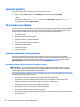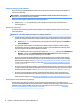Let's get started
3. Ak je v zozname uvedená položka Oblasť HP Recovery, reštartujte počítač, a potom stlačte kláves esc,
kým je zobrazené logo spoločnosti HP. Zobrazí sa ponuka spustenia počítača.
4. Stlačte kláves f11 na vybratie možnosti Obnovenie systému.
5. Vyberte rozloženie klávesnice.
6. Vyberte Riešiť problémy.
7. Vyberte Vynulovať.
8. Postupujte podľa pokynov na obrazovke a pokračujte.
Obnova použitím obnovovacej jednotky USB ash systému Windows
Postup obnovy systému použitím obnovovacej jednotky USB ash, ktorú ste predtým vytvorili:
POZNÁMKA: Ak ste si nevytvorili obnovovaciu jednotku USB ash, alebo vytvorená jednotka nepracuje,
pozrite si časť Obnova použitím média operačného systému Windows (kupuje sa samostatne) na strane 23.
1. Ak je to možné, zálohujte všetky osobné súbory.
2. Vložte vytvorenú obnovovaciu jednotku USB ash do portu USB na počítači.
3. Reštartujte počítač a po zobrazení obrazovky s logom HP stlačte kláves f9 na zobrazenie zoznamu
spúšťacích zariadení. Použitím klávesom so šípkami si vyberte jednotku USB ash zo zoznamu UEFI Boot
Sources. Stlačte kláves Enter a systém sa zavedie z tohto zariadenia.
4. Vyberte rozloženie klávesnice.
5. Vyberte Riešiť problémy.
6. Vyberte Obnoviť nastavenie PC.
7. Dodržiavajte pokyny na obrazovke.
Obnova použitím média operačného systému Windows (kupuje sa samostatne)
Pre objednanie disku DVD s operačným systémom Windows sa obráťte na podporu. Prejdite na lokalitu
http://www.hp.com/support, vyberte svoju krajinu alebo oblasť a postupujte podľa pokynov na obrazovke.
UPOZORNENIE: Použitím média operačného systému Windows úplne vymažete obsah pevného disku
a preformátujete ho. Všetky súbory, ktoré ste si vytvorili, a všetok softvér, ktorý ste si nainštalovali
do počítača, sa natrvalo odstránia. Po dokončení formátovania vám pomôže proces obnovenia obnoviť
operačný systém, ako aj ovládače, softvér a pomôcky.
Zahájenie obnovenia použitím média operačného systému Windows:
POZNÁMKA: Tento proces potrvá niekoľko minút.
1. Ak je to možné, zálohujte všetky osobné súbory.
2. Reštartujte počítač, a potom postupujte podľa pokynov priložených k médiu operačného systému
Windows na inštaláciu operačného systému.
3. Ak sa zobrazí výzva, stlačte ľubovoľný kláves.
4. Dodržiavajte pokyny na obrazovke.
Po dokončení opravy a zobrazení pracovnej plochy systému Windows:
1. Vyberte médium operačného systému Windows, a potom vložte médium na obnovu ovládačov.
2. Nainštalujte najskôr Ovládače na aktiváciu hardvéru, a potom nainštalujte Odporúčané aplikácie.
Ak narazíte na problémy 23